Centos7显卡驱动安装及报错解决
| 阿里云国内75折 回扣 微信号:monov8 |
| 阿里云国际,腾讯云国际,低至75折。AWS 93折 免费开户实名账号 代冲值 优惠多多 微信号:monov8 飞机:@monov6 |
注意实际安装版本(最后直接安装Anaconda3,无需再安装Python)
1.1 查看显卡型号
1.2 下载显卡驱动 访问https://www.nvidia.cn/Download/index.aspx 搜索显卡所需要的驱动型号并下载
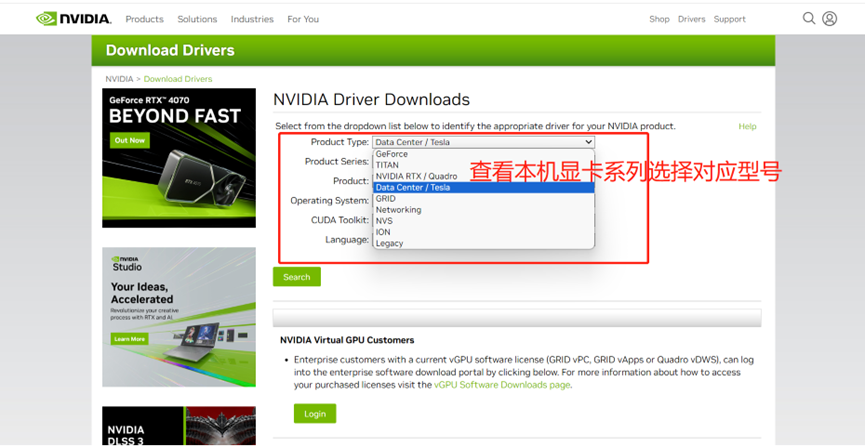
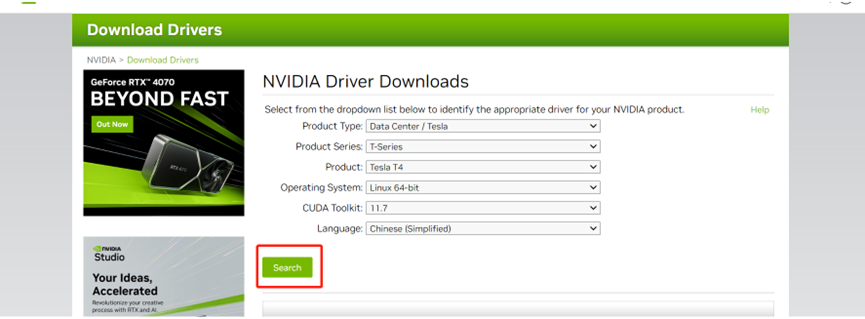
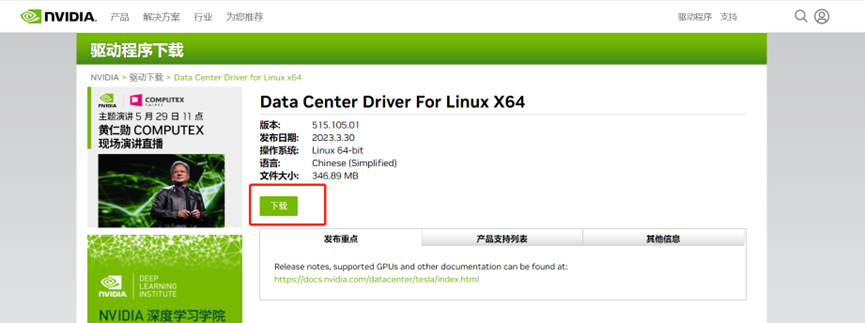
1.3 禁用集成显卡驱动nouveau
mv /boot/initramfs-$(uname -r).img /boot/initramfs-$(uname -r).img.bak
dracut /boot/initramfs-$(uname -r).img $(uname -r)
systemctl set-default multi-user.target
reboot
若如上方法无效,则使用如下方法禁用nouveau
lsmod | grep nouveau # 查看是否安装了nouveau,有结果表示正在使用nouveau
vim /etc/modprobe.d/blacklist-nouveau.conf # 创建一个新的文件,在文件中加入下面两句代码
blacklist nouveau
options nouveau modeset=0
dracut --force #部分机器需要
reboot # 重启
lsmod | grep nouveau # 验证是否禁用成功,没有结果表示禁用成功
1.4 安装显卡驱动
chmod +x NVIDIA-Linux-x86_64-515.105.01.run
./ NVIDIA-Linux-x86_64-515.105.01.run
安装过程中会出现以下几个问题,选择yes 或no
Would you like to register the kernel module sources with DKMS?
选yes(服务器选yes,本地选no)
Install NVIDIA's 32-bit compatibility libraries?
选no,然后会弹出安装64位的,选yes
报错解决:
可能会报找不到内核路径的错,类似于:
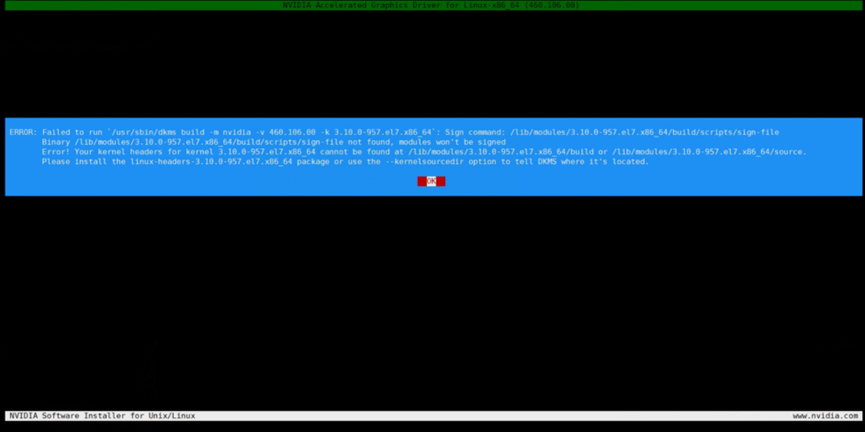
解决:
yum install kernel-devel kernel-headers gcc dkms gcc-c++ -y1.5 验证安装是否成功
(base) [root@localhost ~]# nvidia-smi
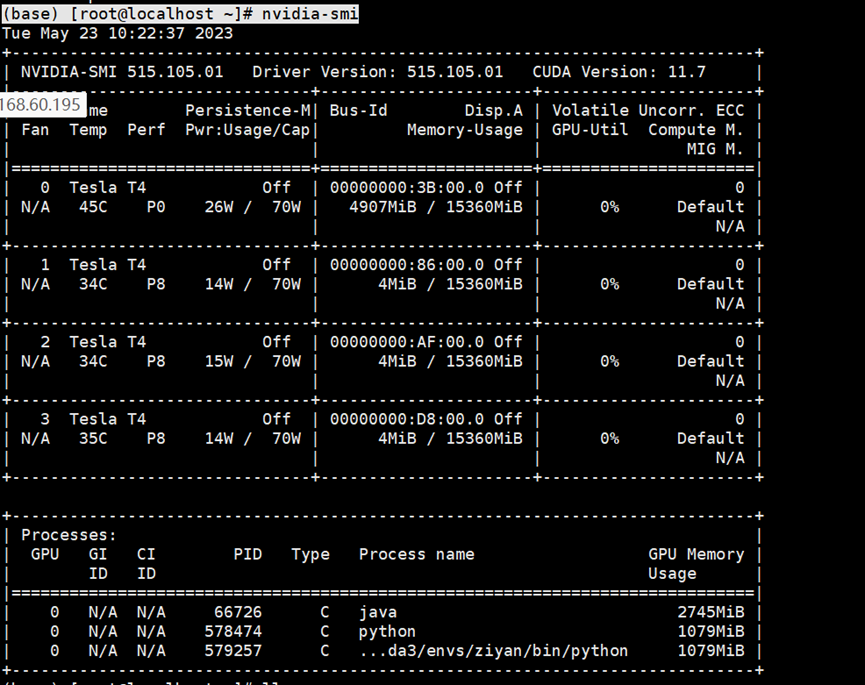
2. 安装CUDA2.1 选择CUDA版本 需要根据linux的显卡驱动版本选择对应的CUDA版本
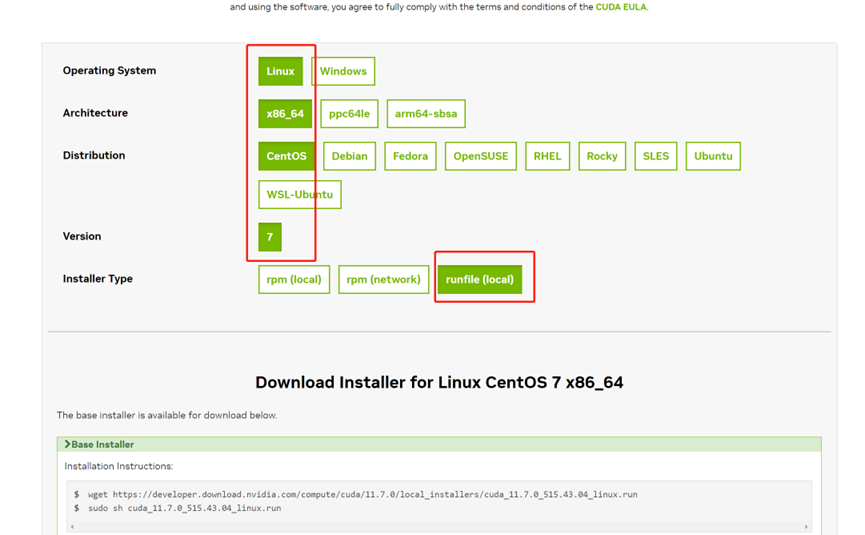
sh cuda_11.7.0_515.43.04_linux.run
安装显然过程如下(选择accept-》Install):
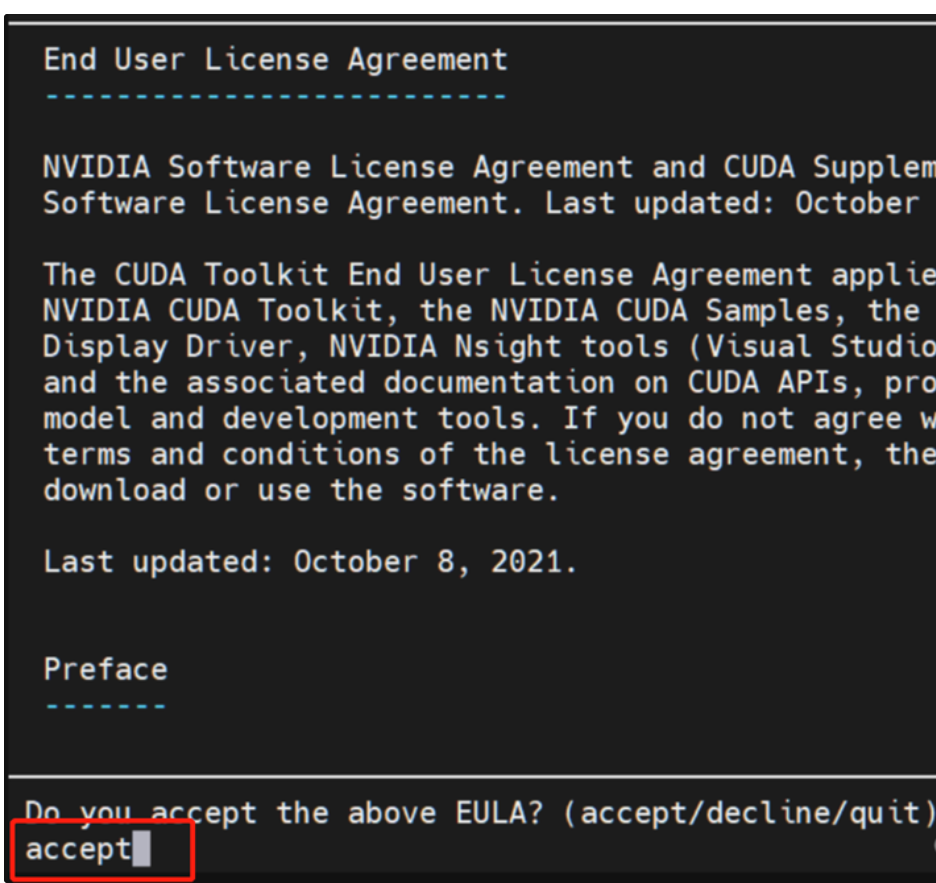
安装完成后,出现以下界面:
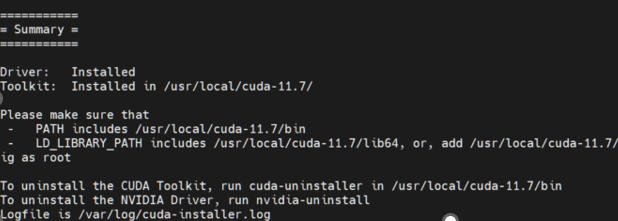
添加环境变量
vim ~/.bashrc
#conda
export PATH=/usr/local/cuda-11.7/bin:$PATH
export LD_LIBRARY_PATH=/usr/local/cuda-11.7/lib64:$LD_LIBRARY_PATH
保存退出
source ~/.bashrc
2.2 验证CUDA ToolKit是否安装成功
(base) [root@localhost ~]# nvcc -V
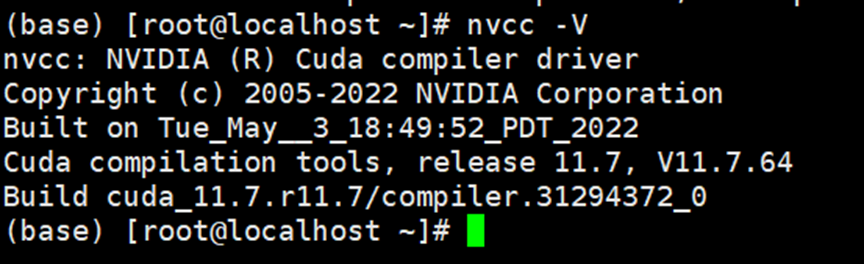
3. 安装CUDNN 选择CUDA相匹配的版本
下载https://developer.nvidia.com/rdp/cudnn-archive
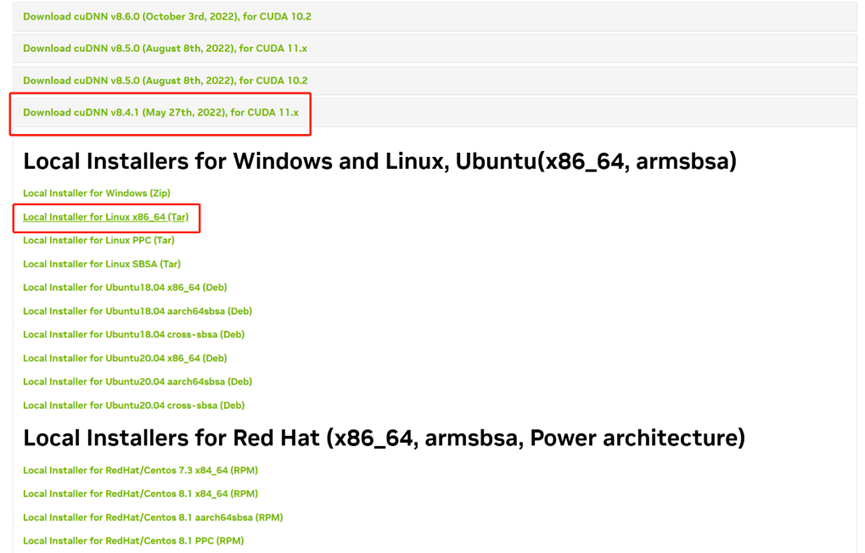
包名:cudnn-linux-x86_64-8.4.1.50_cuda11.6-archive.tar
tar -xvf cudnn-linux-x86_64-8.4.0.27_cuda11.6-archive.tar.xz
cp cudnn-linux-x86_64-8.4.0.27_cuda11.6-archive/include/cudnn*.h /usr/local/cuda/include
cp -P cudnn-linux-x86_64-8.4.0.27_cuda11.6-archive/lib/libcudnn* /usr/local/cuda/lib64
chmod a+r /usr/local/cuda/include/cudnn*.h /usr/local/cuda/lib64/libcudnn*
如出现以下输出,则安装成功。

4. 安装Anaconda3(直接安装Anaconda3,无需再安装Python)
官网下载地址https://www.anaconda.com/download#downloads
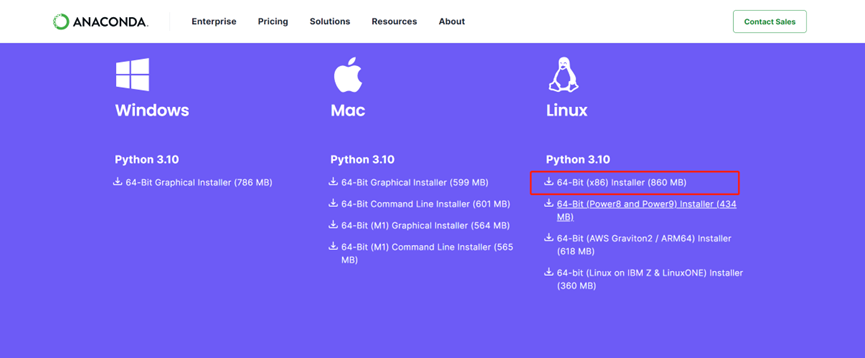
4.1安装anaconda
(base) [root@localhost ~]# sh Anaconda3-2023.03-1-Linux-x86_64.sh
4.2 按照安装提示,键入回车
Please, press ENTER to continue>>> ENTER
4.3 安装此版本时,会强制用户看完整个协议,直接一路回车就行,直到看到确认信息
# 输入yes,表示同意安装协议
Do you accept the license terms? [yes|no][no]
>>> yes
4.确认安装路径(可修改,也可以使用自定义)
# 使用默认路径,直接键入回车,使用自定义路径,直接输入安装路径# 此处使用 /opt/anaconda3作为安装路径Anaconda3 will now be installed into this
location:
/root/anaconda3
- Press ENTER to confirm the location
- Press CTRL-C to abort the installation
- Or specify a different location below
[/root/anaconda3] >>>
/usr/local/anaconda3
注:安装位置可以在执行安装脚本的时候直接指定,可以这样修改执行内容:
bash Anaconda3-2020.11-Linux-x86_64.sh -p /opt/anaconda3
这样可跳过软件安装路径确认阶段,直接安装到指定目录下。
4.5 环境变量初始化
# 此处询问是否初始化conda的环境,直接输入yes
Do you wish the installer to initialize
Anaconda3
by running conda init?
[yes|no][no] >>> yes
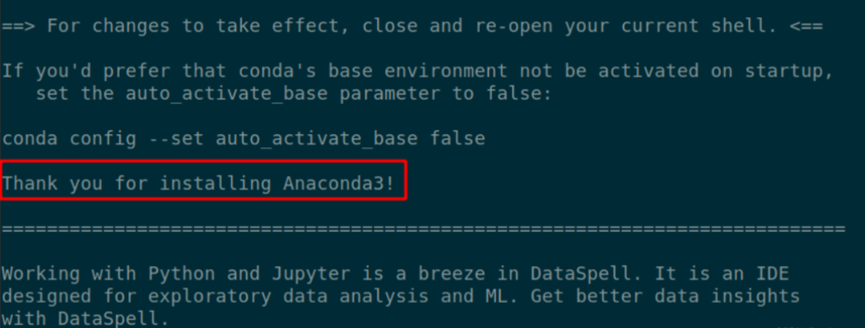
安装完成
4.6 初始化时,anaconda将配置写入了~/.bashrc 文件,直接执行
source ~/.bashrc
后即可正常使用了。
4.7 配置多用户使用
将anaconda初始化时,写入到 ~/.bashrc 文件中的内容复制到 /etc/bashrc 文件中,内容如下(此处仅为示例,请复制本机对应文件中的相应内容)
# >>> conda initialize
>>>
# !! Contents within this block are managed by 'conda init' !!
__conda_setup="$('/opt/anaconda3/bin/conda' 'shell.bash' 'hook' 2>
/dev/null)"
if [ $? -eq 0 ]; then
eval "$__conda_setup"
else
if [ -f "/opt/anaconda3/etc/profile.d/conda.sh" ]; then
. "/opt/anaconda3/etc/profile.d/conda.sh"
else
export PATH="/opt/anaconda3/bin:$PATH"
fi
fi
unset __conda_setup
# <<< conda initialize <<<
5 配置pip国内源(最好为豆瓣源)
新建.pip目录,新建pip.conf配置文件
mkdir /root/.pip #创建文件夹
cd
/root/.pip #进入目录
vim pip.conf #编辑配置文件
[global]
index-url =https://pypi.douban.com/simple/
[install]
use-mirrors =true
mirrors =https://pypi.douban.com/simple/
trusted-host =pypi.douban.com
| 阿里云国内75折 回扣 微信号:monov8 |
| 阿里云国际,腾讯云国际,低至75折。AWS 93折 免费开户实名账号 代冲值 优惠多多 微信号:monov8 飞机:@monov6 |

